Android Studio es un IDE específico para el desarrollo de Android lanzado por Google. Antes del lanzamiento de Android Studio, Eclipse era el IDE popular para desarrollar aplicaciones basadas en Android. Android Studio proporciona un entorno completo para el desarrollo de aplicaciones de Android. Los lenguajes de programación principales para Android son Java y Kotlin. Android Studio es compatible con ambos lenguajes de programación.
Esta guía proporciona un breve tutorial sobre la instalación y el uso de Android Studio en Ubuntu 20.04.
Instalar Android Studio en Ubuntu 20.04
Para instalar Android Studio en Ubuntu, debe instalarlo a través del repositorio. Siga los pasos que se indican a continuación para instalar Android Studio en Ubuntu 20.04 agregando repositorio:
Paso 1: actualiza la caché de apt
Antes de instalar cualquier paquete o aplicación nuevos, se recomienda actualizar el caché de apt con el comando:
actualización de $ sudo apt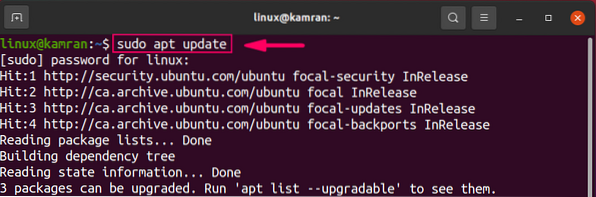
Paso 2: Instale el kit de desarrollo de Java
Android Studio requiere que el kit de desarrollo de Java sea funcional. Necesitamos instalar el JDK, antes de instalar Android Studio usando el siguiente comando:
$ sudo apt instalar openjdk-11-jdk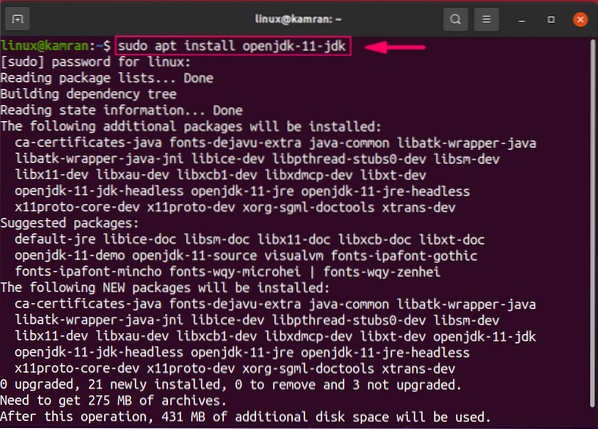
Durante la instalación de JDK, la línea de comandos con la opción 'y / n'. Para continuar con la instalación, presione 'y'.
Una vez que el JDK se haya instalado correctamente, ejecute el siguiente comando para verificar la instalación del JDK:
$ java --version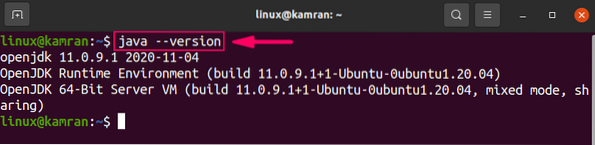
El comando muestra la versión instalada de JDK en su Ubuntu 20.04 sistema.
Paso 3: agrega un repositorio para Android Studio
A continuación, agregue el repositorio de Android Studio con el siguiente comando:
$ sudo apt-add-repository ppa: maarten-fonville / android-studio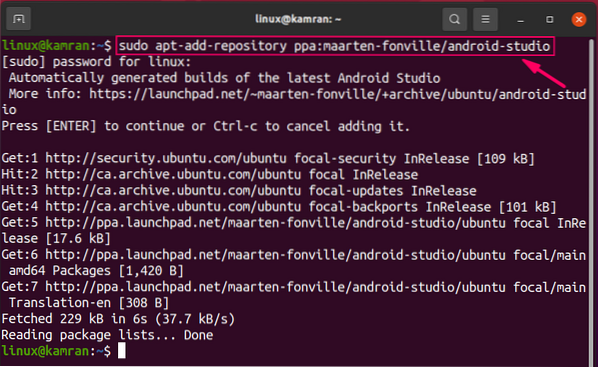
Al agregar el repositorio de Android Studio, la línea de comando indica las opciones 'Presione [Enter] para continuar o Ctrl-c para cancelar la adición'. Para continuar con el proceso, presione 'Enter'.
Paso 4: actualiza la caché de apt
Una vez que se agrega el repositorio, es la mejor práctica actualizar el caché de apt usando el siguiente comando:
actualización de $ sudo apt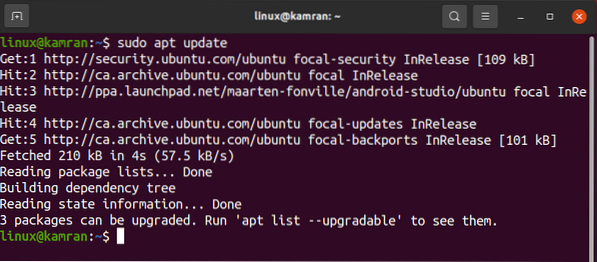
Paso 5: instala Android Studio
Ahora todo está configurado en tu Ubuntu 20.04 para la instalación de Android Studio. Ejecute el comando que se proporciona a continuación para instalar Android Studio:
$ sudo apt install android-studio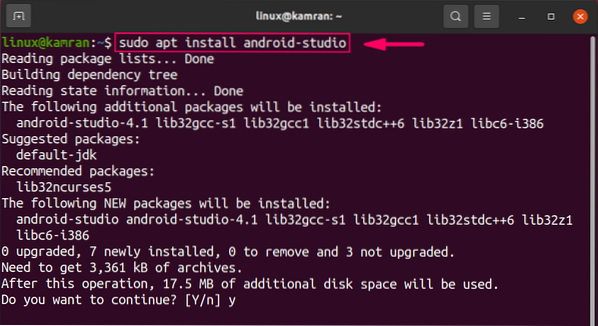
Durante la instalación, la línea de comandos con la opción 'y / n'. 'Para continuar con el proceso de instalación, presione' y '.
Realizar la configuración inicial de Android Studio
Tras el primer lanzamiento, necesitamos realizar alguna configuración inicial.
Primero, inicie el estudio de Android. Vaya al menú de la aplicación y escriba 'Android Studio' en la barra de búsqueda.
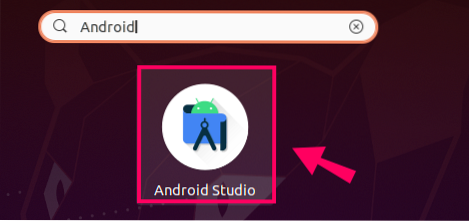
Aparecerá la aplicación Android Studio. Haga clic en el icono de la aplicación y se abrirá el estudio de Android.
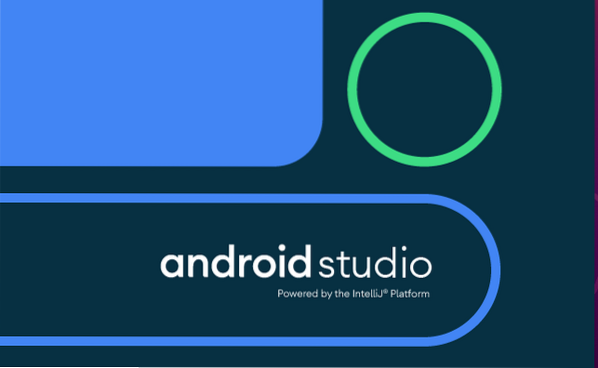
En la pantalla 'Importar configuración de Android Studio', seleccione la opción 'No importar configuración' y haga clic en 'Aceptar'.
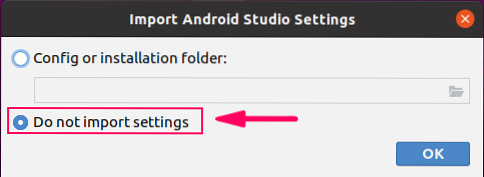
En la pantalla 'Asistente de configuración de Android Studio', haga clic en 'Siguiente'.
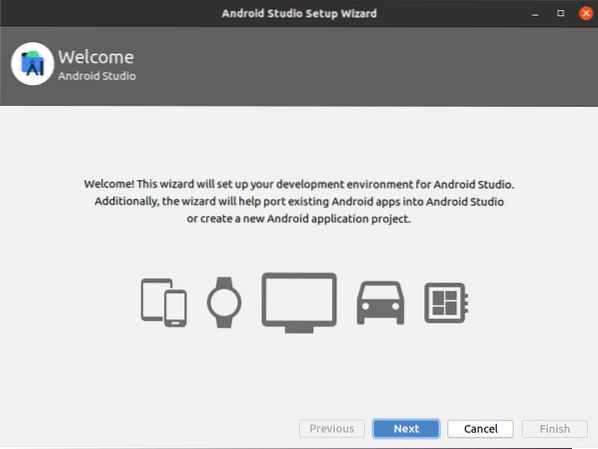
Android Studio solicitará el 'intercambio de datos'. Seleccione la política de intercambio de datos adecuada según su elección.
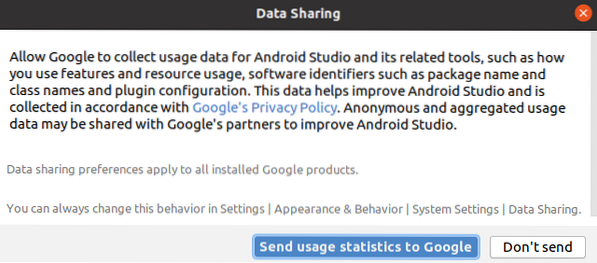
A continuación, elija el tipo de instalación. Se sugiere elegir el tipo de instalación 'Estándar'. Por lo tanto, seleccione la opción 'Estándar' y haga clic en 'Siguiente'.
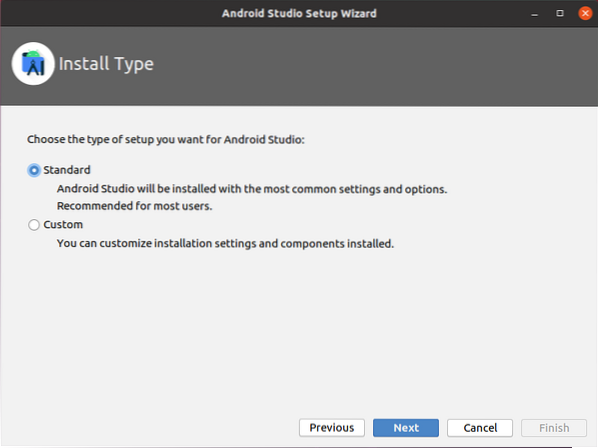
Android Studio presenta dos hermosos y atractivos temas integrados. En la siguiente pantalla, seleccione el tema según su elección y haga clic en 'Siguiente'.
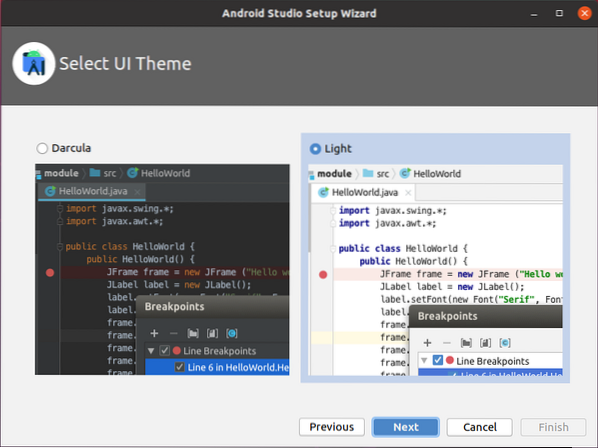
Ahora, el estudio de Android necesita descargar algunos componentes necesarios. Para descargar el componente, presione 'Siguiente'.
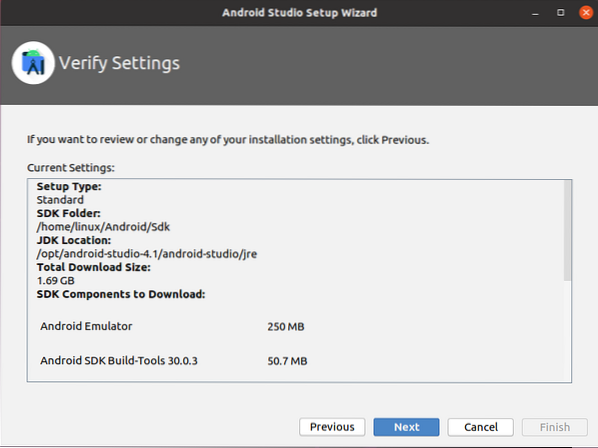
A continuación, Android Studio mostrará información sobre la configuración del emulador. Lea la información detenidamente y haga clic en 'Finalizar'.
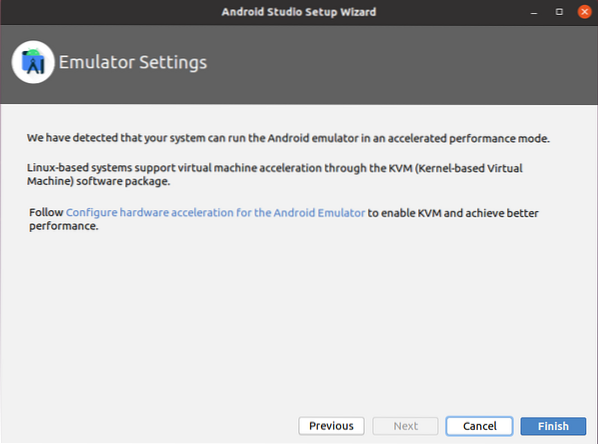
Los componentes se descargarán correctamente.
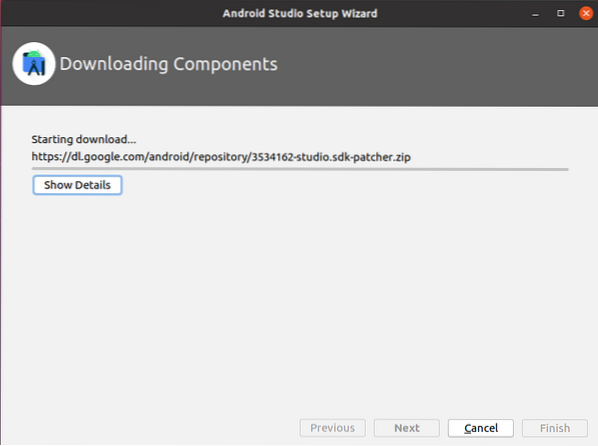
Bien! La configuración inicial de Android Studio está lista.
Crea tu primera aplicación para Android
A continuación se muestra la pantalla del panel de control de Android Studio que aparece después de la configuración inicial.
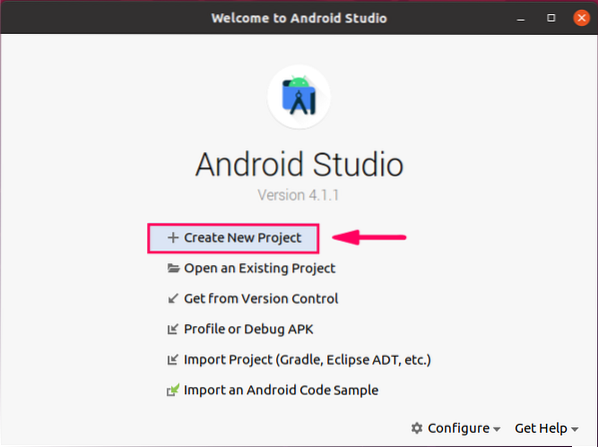
Para crear la primera aplicación de Android, haga clic en la primera opción, "Crear nuevo proyecto".
A continuación, en la sección 'Teléfono y tableta', seleccione la 'Actividad vacía' y haga clic en 'Siguiente'.
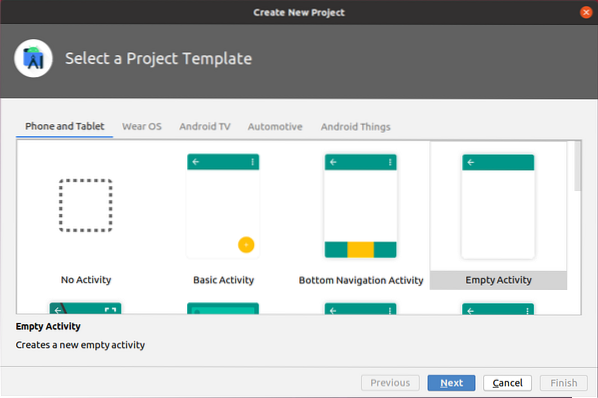
Ingrese el nombre de la aplicación, elija su lenguaje de programación preferido, i.mi., Kotlin o Java, seleccione la versión mínima del SDK y haga clic en el botón "Finalizar".
He seleccionado el nivel de API 23 Android 6.0 (malvavisco).
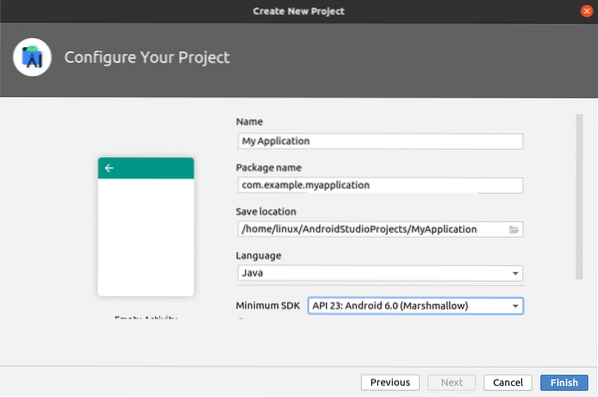
A continuación, verá una pantalla como esta.
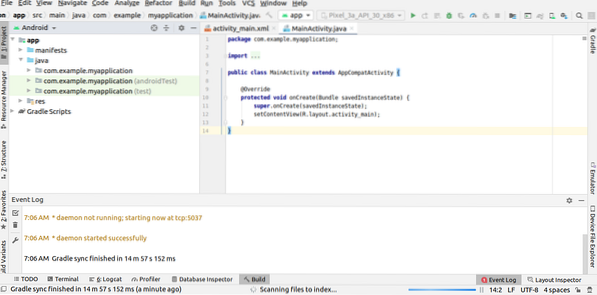
Navegue al directorio 'res', expanda la carpeta 'diseño' y abra la carpeta 'activity_main.archivo xml '.
En el 'activity_main.xml ', encontrará el código xml para el diseño de la actividad. El texto 'Hola mundo' ya está agregado en el archivo xml.
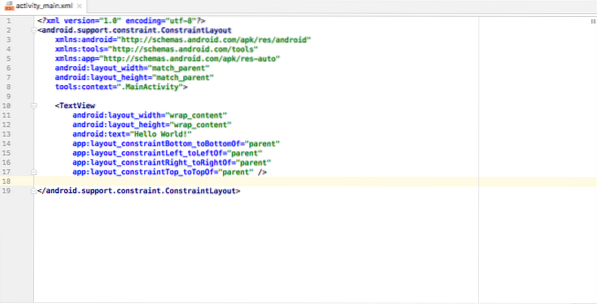
Conecte su dispositivo Android a la máquina y haga clic en el botón "Ejecutar" de color verde. Android Studio mostrará todos los dispositivos Android disponibles. Elija el dispositivo y la aplicación se instalará en el dispositivo Android.
Conclusión
Android Studio se ha convertido en el principal IDE para el desarrollo de aplicaciones de Android. Se puede instalar fácilmente en Ubuntu 20.04 agregando el repositorio oficial de Android. En unos pocos pasos, puede configurar Android Studio y crear su primera aplicación de Android. Este artículo es un breve tutorial de Android Studio.
 Phenquestions
Phenquestions


